Problēmu novēršana Privāta piekļuve internetam nevar izveidot savienojumu operētājsistēmā Windows 10
Miscellanea / / June 04, 2022

Mūsdienās privātā interneta piekļuve jeb PIA ir populārs VPN serveris. Tam ir vairāk nekā 3300 serveru 32 valstīs. Tā piedāvā uzticamu privātuma aizsardzību. Tas ir pieejams operētājsistēmām Windows, Mac, Android, iOS un Linux, kā arī paplašinājumi lielākajai daļai izplatīto pārlūkprogrammu. Tomēr vairāki klienti ir apgalvojuši, ka neatkarīgi no tā, cik reižu viņi mēģina, programma vienkārši neveido savienojumu ar viņu iekārtām. Mēs piedāvājam jums noderīgu ceļvedi, kas mācīs, kā novērst privātās piekļuves interneta savienojumu. Tātad, turpiniet lasīt, lai novērstu PIA savienojuma neizveidošanas problēmu.
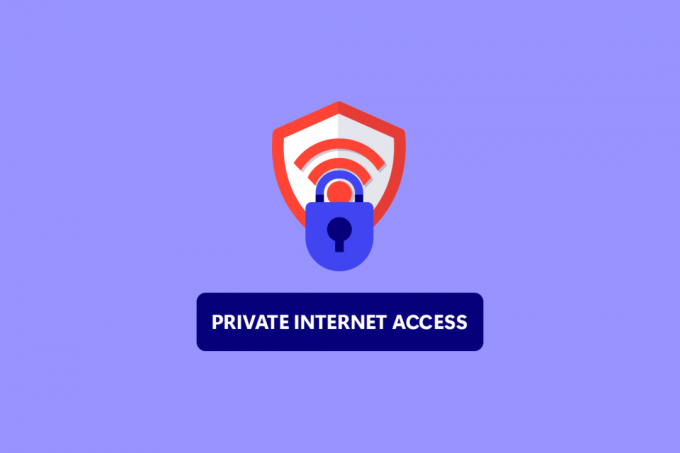
Saturs
- Kā noteikt, ka privātā interneta piekļuve netiks savienota operētājsistēmā Windows 10
- 1. metode: pamata problēmu novēršanas darbības
- 2. metode: programmatūras konfliktu noņemšana
- 3. metode: atspējojiet IPv6 savienojumu
- 4. metode: atspējojiet citus VPN adapterus
- 5. metode: mainiet VPN portus
- 6. metode: atkārtoti instalējiet PIA VPN darbvirsmas klientu
- 7. metode: instalējiet vecāku TAP draiveri
- 8. metode: instalējiet PIA drošajā režīmā
Kā noteikt, ka privātā interneta piekļuve netiks savienota operētājsistēmā Windows 10
Mēs esam izveidojuši sarakstu ar iespējamiem iemesliem, kam vajadzētu palīdzēt ātrāk un precīzāk atrast problēmu.
- Pakešu noplūde, ja jūsu interneta savienojumam ir IPv6: ja jūsu interneta savienojumam ir IPv6, pakešu noplūdes ir izplatītas, ko PIA izstrādātāji nav ņēmuši vērā noteiktām versijām. Lai novērstu problēmu, pārliecinieties, vai IPv6 ir izslēgts.
- TAP adaptera draiveris: saskaņā ar PIA inženieru teikto, jaunākās TAP adaptera draivera versijas rada problēmas vai lēni VPN savienojumi, tāpēc mēģiniet instalēt vecāku, stabilāku versijas.
- Interneta savienojums: interneta savienojums var radīt PIA savienojuma problēmas, kuras jums vajadzētu izslēgt vispirms pārbaudot, vai esat pareizi izveidojis savienojumu ar internetu un vai ir alternatīvi VPN risinājumi darboties.
1. metode: pamata problēmu novēršanas darbības
Tālāk ir norādītas dažas pamata problēmu novēršanas darbības, lai novērstu problēmu.
1. Pārslēgt serverus
Ja PIA neveidojas savienojums, izmēģiniet dažādas servera atrašanās vietas. PIA ir 35 564 serveru tīkls, kas ir diezgan liels. Tomēr daži serveri laiku pa laikam var kļūt bezsaistē tehnisku problēmu vai apkopes dēļ. Mēģiniet nomainīt serveri un atkārtoti izveidot savienojumu ar internetu. Ja joprojām nevarat izveidot savienojumu, izmēģiniet vismaz divus alternatīvus serverus ar dažādām IP adresēm un pārbaudiet, vai tas darbojas.
2. Pārbaudiet interneta savienojumu
Iespējams, problēma ir saistīta ar jūsu interneta pakalpojumu sniedzēju. Pārbaudiet savu interneta savienojumu, lai pārliecinātos, ka privātā interneta piekļuves problēmu neizraisāt jūs. Lai noteiktu, vai jums ir stabils savienojums, veiciet a ātruma tests jūsu lokālajā interneta tīklā.
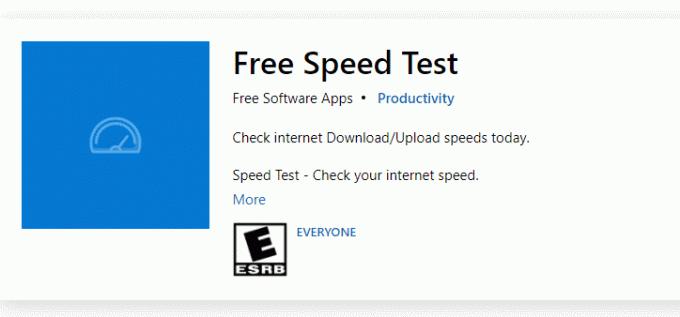
Pēc ātruma pārbaudes veikšanas jūs uzzināsit, vai jūsu tīkls ir spēcīgs vai nē.
1. gadījums: ja jums ir spēcīgs tīkls un joprojām saskaras ar tīkla problēmu, pārejiet pie tālāk norādītajām metodēm.
2. gadījums. Ja jums ir vājš tīkls, apsveriet iespēju izveidot savienojumu ar citām ierīcēm, piemēram, mobilo tīklāju vai kādu citu vadu/bezvadu tīklu.
3. Pārāk daudz vairāku pieteikšanos
PIA nodrošina dūšīgu 10 ierīču vairāku pieteikšanās ierobežojums. Vienu PIA kontu var izmantot, lai aizsargātu līdz pat desmit atsevišķām ierīcēm. Ja pārsniedzat vairāku pieteikšanās ierobežojumu, jums var rasties savienojamības vai pieteikšanās problēmas ar PIA.
1. Noteikti izrakstieties no PIA visās ierīcēs, kurām tas vairs nav vajadzīgs.
2. Pēc tam mēģiniet pieteikties, izmantojot savu iecienītāko ierīci atkal.
4. Mainiet VPN tunelēšanas protokolu
Ja problēma joprojām pastāv, mēģiniet mainīt VPN tunelēšanas protokolu. OpenVPN un WireGuard ir divi PIA piedāvātie VPN tunelēšanas protokoli. Ja izmantojat OpenVPN, lai izveidotu savienojumu ar VPN, pārslēdzieties uz WireGuard un otrādi. Pēc tam mēģiniet izveidot savienojumu ar VPN serveri. Jūsu problēmai jau bija jābūt atrisinātai.
Lasi arī:15 labākais VPN pārlūkam Google Chrome, lai piekļūtu bloķētām vietnēm
2. metode: programmatūras konfliktu noņemšana
Daudzas pretvīrusu un ugunsmūra programmas traucē privātai piekļuvei internetam un var pat to aizliegt. Lai noskaidrotu, vai problēmas cēlonis nav jūsu drošības produkti, izslēdziet visu ļaunprātīgas programmatūras/ugunsmūra programmatūru un izveidojiet savienojumu ar PIA. Ja tagad varat izmantot PIA, visticamāk, jūsu pretvīruss neļaus jūsu PIA savienojumu. Retos gadījumos pat pretvīrusu programmatūras deaktivizēšana ir neefektīva. Lai atrisinātu problēmu, pievienojiet visus ar PIA saistītos failus drošības programmatūras atbrīvojumu sarakstam.
1. Nospiediet uz Windows atslēga, tips aizsardzība pret vīrusiem un draudiemun nospiediet Ievadiet atslēgu.

2. Tagad noklikšķiniet uz Pārvaldīt iestatījumus.

3. Ritiniet uz leju un noklikšķiniet Pievienojiet vai noņemiet izņēmumus kā parādīts zemāk.

4. Iekš Izņēmumi cilnē atlasiet Pievienojiet izslēgšanu opciju un noklikšķiniet uz Fails kā parādīts.

5. Tagad pievienojiet norādīto failu direktoriju ceļi.
C:\Program Files\Private Internet Access C:\Program Files\Private Internet Access\tap\win10 C:\Program Files\Private Internet Access\tap\win7 C:\Program Files\Private Internet Access\pia-client.exe C:\Program Files\Private Internet Access\pia-openvpn.exe C:\Program Files\Private Internet Access\pia-service.exe C:\Program Files\Private Internet Access\pia-support-tool.exe
3. metode: atspējojiet IPv6 savienojumu
Daži pakešu zudumi, ko izraisa ierīcē iespējotais IPv6, retos gadījumos var radīt VPN savienojuma problēmas. Tāpēc pirms savienojuma izveides ar VPN ir ieteicams atspējot ierīces IPv6. Tas neradīs būtiskas izmaiņas jūsu savienojumā un vienkārši novērsīs šo privāto interneta piekļuves problēmu, kas neizveidos savienojumu. Mēs esam izklāstījuši metodes IPv6 izslēgšanai Windows ierīcē.
1. Nospiediet Windows atslēga, tips Vadības panelisun noklikšķiniet uz Atvērt.

2. Izvēlieties Skatīt pēc: Kategorija un pēc tam atlasiet Tīkls un internets.
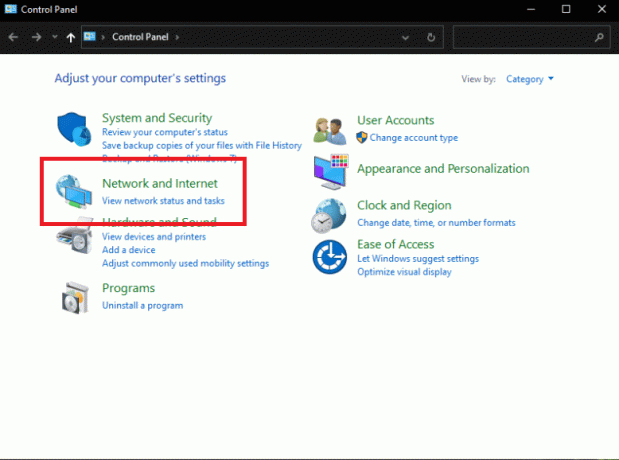
3. Izvēlieties Tīkla un koplietošanas centrs.
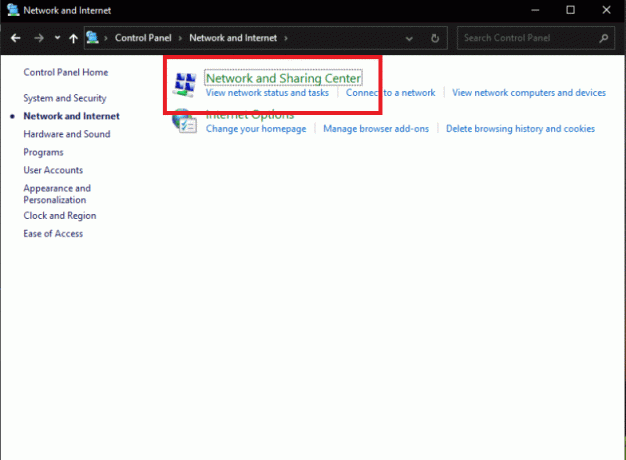
4. Kreisajā panelī atlasiet Mainiet adaptera iestatījumus opciju.
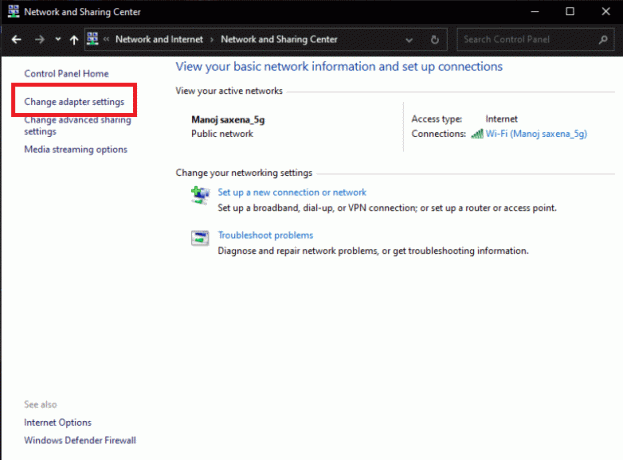
5. Kad tiek parādīts interneta savienojuma logs, ar peles labo pogu noklikšķiniet uz aktīvā tīkla adaptera. Pēc tam noklikšķiniet Īpašības.
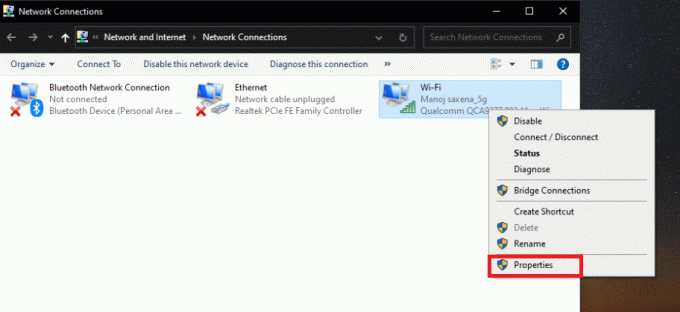
6. Noņemiet atzīmi no izvēles rūtiņas blakus Interneta protokola 6. versija ieraksts sarakstā. Klikšķis labi.

Lasi arī:Labojiet IPv6 savienojumu bez interneta piekļuves operētājsistēmā Windows 10
4. metode: atspējojiet citus VPN adapterus
Problēmu var izraisīt operētājsistēmas TAP adaptera darbības traucējumi. Lai atrisinātu šo privātās piekļuves interneta savienojuma problēmu, jums ir jāatspējo citu VPN adapteri:
1. Palaidiet Vadības panelis no Windows meklēšanas joslas.

2. Iestatīt Skatīt pēc > Kategorija, pēc tam atlasiet Tīkls un internets.
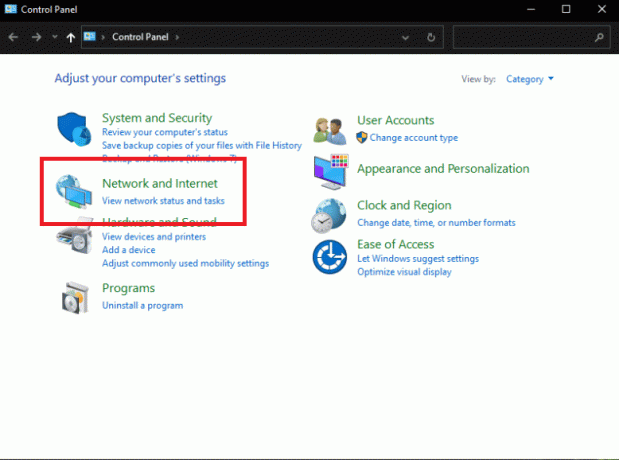
3. Izvēlieties Tīkla un koplietošanas centrs.
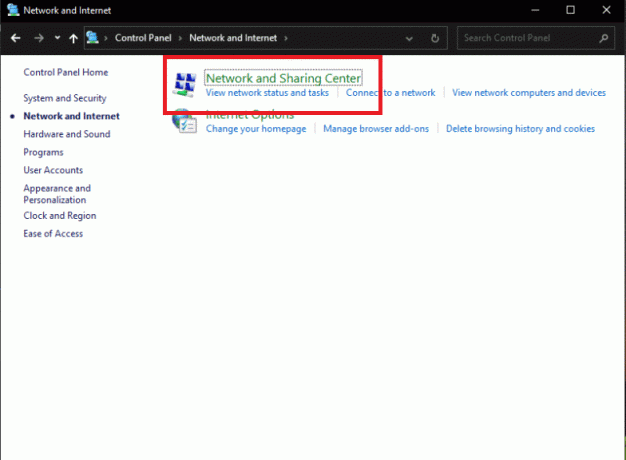
4. Kreisajā izvēlnē atrodiet un izvēlieties Mainiet adaptera iestatījumus opciju.
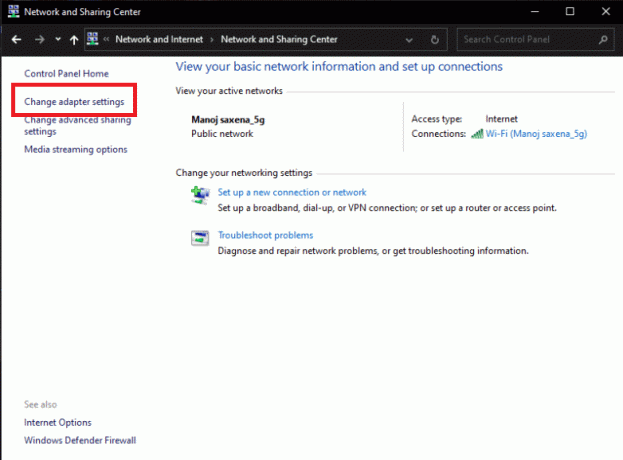
5. Visi uzstādīti VPN TAP adapteri, kā arī jūsu faktiskais tīkls.
6. Visi VPN adapteri, izņemot PIA, ir jāatspējo, ar peles labo pogu noklikšķinot uz tiem un atlasot Atspējot.
Piezīme: Mēs esam parādījuši Wi-Fi adapteri kā piemēru.
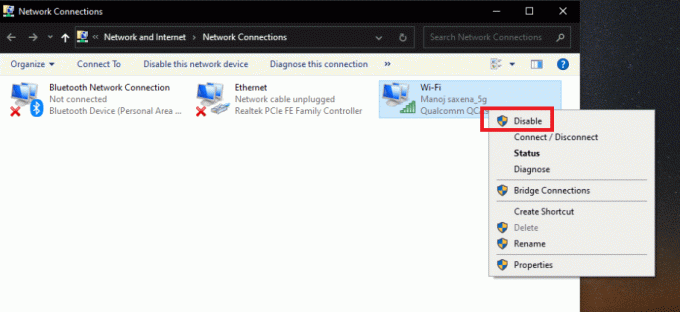
7. Visbeidzot, atkārtoti izveidojiet savienojumu ar PIA kad tas ir deaktivizēts, un pārbaudiet, vai PIA nepievienošanās problēma joprojām pastāv.
5. metode: mainiet VPN portus
Daži klienti varēja atrisināt problēmu, izmantojot UDP savienojumu ar vairākiem portiem. Ja tas nedarbojas, jums vajadzētu izpētīt, vai nav problēmu ar jūsu ISP vai interneta savienojumu kopumā. Lai mainītu VPN izmantotos portus, veiciet tālāk norādītās darbības.
Piezīme: Pirms turpināt, jums jāpārliecinās, vai PIA programma nav saistīta ar VPN.
1. Ar peles labo pogu noklikšķiniet uz PIA ikona sistēmas teknē un atlasiet Īpašības.
2. Ja PIA simbols neparādās, iespējams, būs jānoklikšķina uz mazā bultiņa lai parādītu papildu ikonas.
3. Izvēlieties Atvienot no parādītās konteksta izvēlnes.
4. Ar peles labo pogu noklikšķiniet un atlasiet Iestatījumi no konteksta izvēlnes.
5. Noklikšķiniet uz Papildu opciju loga apakšā un mainiet savienojuma veidu no TCP uz UDP.
6. Iestatīt 1194 kā atlasīto portu zem attālā porta izvēles noklikšķiniet uz Saglabāt pogu un atkārtoti izveidojiet savienojumu, lai pārbaudītu, vai problēma joprojām pastāv.
7. Ja problēma joprojām pastāv, atkārtojiet iepriekš minētās darbības, bet šoreiz izmantojiet portus 8080 un 9201.
Piezīme: Dažās situācijās šajā problēmā var būt vainojama jūsu pretvīrusu programma. Rezultātā uz laiku ir jāatspējo visas pretvīrusu programmas un jāpārliecinās, ka fonā nedarbojas ugunsmūris/antivīruss. Izlasiet rakstu par kā īslaicīgi atspējot pretvīrusu operētājsistēmā Windows 10.
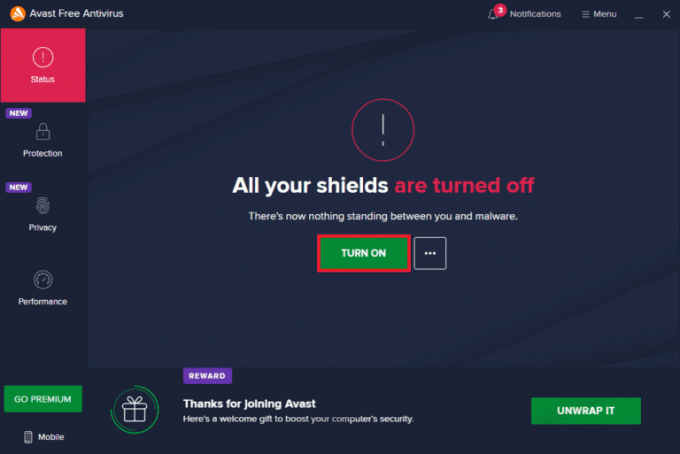
Lasi arī:Kas ir VPN un kā tas darbojas?
6. metode: atkārtoti instalējiet PIA VPN darbvirsmas klientu
Varat atkārtoti instalēt PIA VPN darbvirsmas klientu operētājsistēmā Windows 10, ja neviena no iepriekšminētajām metodēm nedarbojas. Veicot tālāk norādītās darbības, tiks garantēta jaunākā versija, kas ir instalēta un ir privāta Mēģinot piekļūt PIA, lai izmantotu viņu VPN, problēmai vajadzētu novērsties pakalpojumus!
1. Atvērt Vadības panelis no Windows meklēšanas joslas.

2. Izvēlieties Skatīt pēc: Kategorijaun pēc tam noklikšķiniet uz Atinstalējiet programmu kategorijā Programmas.
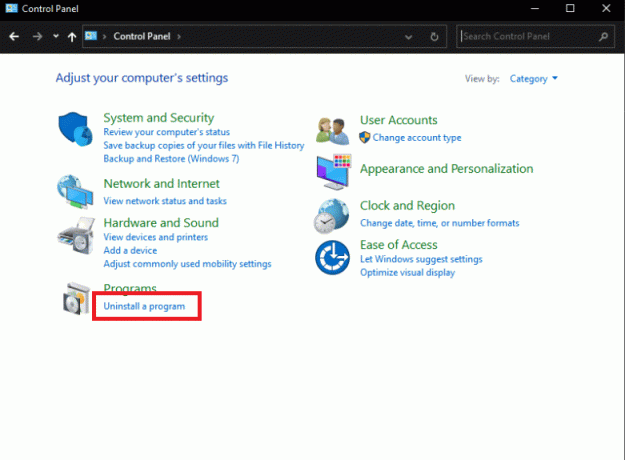
3. Atrast PIA vadības panelī. Ar peles labo pogu noklikšķiniet uz tā un atlasiet Atinstalēt.

4. Tagad vajadzētu atvērt tā atinstalēšanas vedni. Seko ekrānā redzamās instrukcijas lai pabeigtu procesu.
5. Kad atinstalēšanas programma ir pabeigta, noklikšķiniet uz Pabeigt un restartējiet savu dators lai redzētu, vai joprojām pastāv pieteikšanās problēmas.
6. Iegādājieties jaunāko versiju PIA VPN lietotne. Lai to instalētu, palaidiet izpildāmo failu un izpildiet norādījumus ekrānā redzamās instrukcijas.

7. metode: instalējiet vecāku TAP draiveri
Jaunā TAP draivera versija var izraisīt savienojamības problēmas vai ļoti lēnu lejupielādes ātrumu Windows versijā. Tāpēc noteikti izmantojiet vecāku TAP Driver versiju, lai novērstu šādas problēmas. Izpildiet tālāk minētos norādījumus, lai instalētu vecāku TAP draiveri, lai novērstu privātās piekļuves interneta savienojuma problēmu.
1. Pārliecinieties, ka PIA programma nedarbojas, pirms izpildāt pārējos norādījumus.
2. Ar peles labo pogu noklikšķiniet uz PIA ikona sistēmas teknē un atlasiet Īpašības. Iespējams, jums būs jānoklikšķina uz mazās bultiņas, lai parādītu citas ikonas, pirms parādās PIA zīme.
3. Izvēlieties Izeja no parādītās konteksta izvēlnes.
4. Pirmkārt un galvenokārt, jums ir jāatinstalē strāva šoferis no sava datora.
5. Nospiediet Windows atslēga, tips Ierīču pārvaldnieksun noklikšķiniet uz Atvērt.
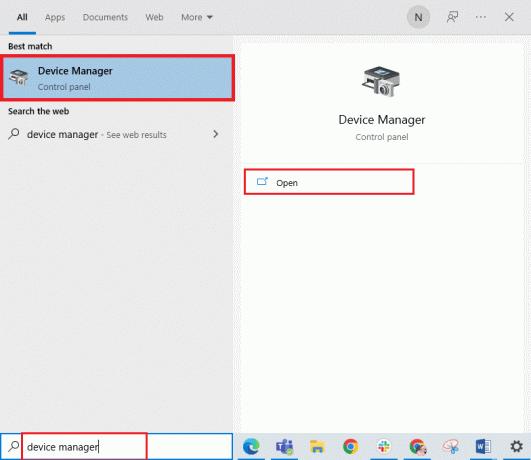
6. Paplašiniet sadaļu Tīkla adapteri. Tiek parādīts visu iekārtā pašlaik instalēto tīkla adapteru saraksts.
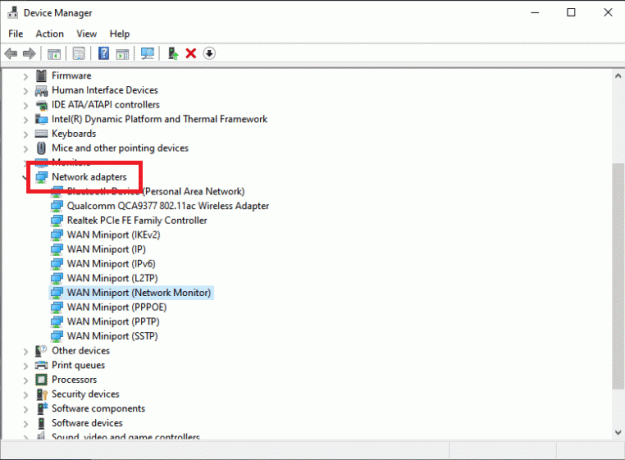
7. Atinstalējiet TAP adapteri, ar peles labo pogu noklikšķinot uz tā un atlasot Atinstalējiet ierīci. Tīkla ierīce tiks atinstalēta, un adapteris tiks noņemts no saraksta.
Piezīme: Mēs esam parādījuši Qualcomm Atheros QCA9377 bezvadu tīkla adapteris kā piemērs.

8. Lejupielādēt TAP draiveris kuru PIA speciālisti ir apstiprinājuši kā bez kļūdām.
9. Palaidiet lejupielādēto iestatīšanas fails un sekojiet ekrānā redzamās instrukcijas lai instalētu draiveri.
Pārbaudiet, vai PIA nepievienošanās problēma ir novērsta, restartējot iekārtu.
Lasi arī:Tīkla adaptera draivera problēmas, ko darīt?
8. metode: instalējiet PIA drošajā režīmā
1. Palaist Vadības panelis no Windows meklēšanas joslas.

2. Izvēlieties Skatīt pēc: Kategorijaun pēc tam noklikšķiniet uz Atinstalējiet programmu kategorijā Programmas.

3. Atrast PIA vadības panelī. Ar peles labo pogu noklikšķiniet uz tā un atlasiet Atinstalēt.
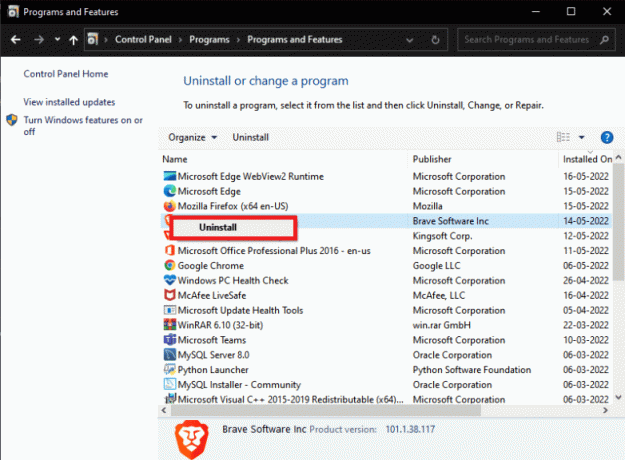
4. Tagad vajadzētu atvērt tā atinstalēšanas vedni. Seko ekrānā redzamās instrukcijas lai pabeigtu procesu.
5. Kad atinstalēšanas programma ir pabeigta, noklikšķiniet uz Pabeigt un palaidiet datoru drošajā režīmā. Izlasiet mūsu ceļvedi Kā palaist drošajā režīmā operētājsistēmā Windows 10 darīt to pašu.
6. Kad esat nokļuvis drošajā režīmā, lejupielādējiet jaunākā PIA versija no viņu oficiālā mājas lapa un instalējiet to.

7. Visbeidzot, restartējiet savuPC lai izietu no drošā režīma un pārbaudītu, vai joprojām pastāv problēmas ar pia savienojuma izveidi.
Ieteicams:
- Labot tikai Outlook Operētājsistēmā Windows 10 tiek atvērts drošajā režīmā
- 20 labākie domēna vārdu ģeneratori
- Šķiet, ka datora labošana ir pareizi konfigurēta, bet DNS nereaģē operētājsistēmā Windows 10
- 9 labākie bezmaksas neierobežotie VPN operētājsistēmai Android
Mēs ceram, ka šī informācija jums šķita noderīga un varējāt atrisināt problēmu privātā piekļuve internetam netiks savienota izdevums. Lūdzu, dariet mums zināmu, kura metode jums bija visizdevīgākā. Lūdzu, izmantojiet zemāk esošo veidlapu, ja jums ir kādi jautājumi vai komentāri.



